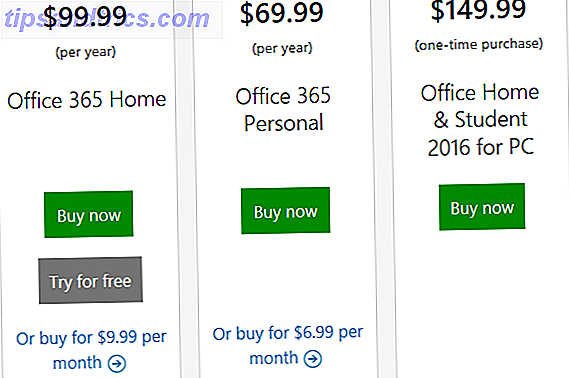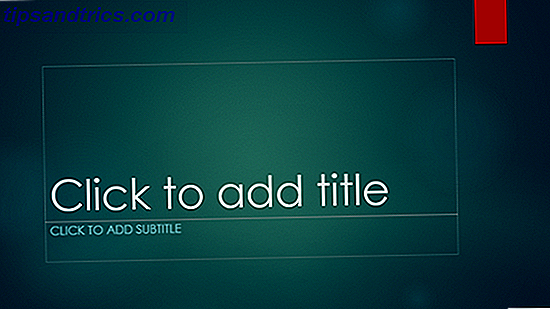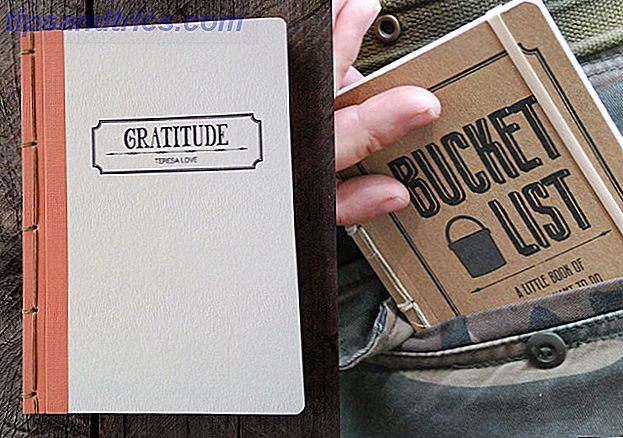Apples slitstarka smarta mappar kan hitta, filtrera och fokusera innehåll på din Mac, vilket sparar dig besväret att jaga ner och städa upp dina data. Pierre Benards kraftfulla HoudahSpot ($ 29, 00) gör smarta mappar till super smarta mappar med ett enklare användargränssnitt och smarta sökmallar.
Smart mappteknik är en dynamisk men troligen underutnyttjad funktion i Mac OS X. Smartmappar kan samla filer var som helst på din Mac, baserat på en fördefinierad uppsättning kriterier. Du kan skapa en mapp för att samla in alla dina nyligen nedladdade program. Rengör automatiskt dina Mac OS X-nerladdningar (eller någon) mapp. Rengör automatiskt dina Mac OS X-nerladdningar (eller någon) mapp. Nedladdningsmappen är ofta en av de mest rotiga och oorganiserade platser att vara, så låt din dator ta en del av bördan och rengör din nedladdningsmapp automatiskt. Läs mer, PDF-filer, foton, nyligen skapade dokument - vad som helst för vilka sökkrav kan definieras.
Ju mer du använder Apples smarta mappar, ju mer du vill ha mer kraft från funktionen. Ange HoudahSpot.
Finder Smartmappar
Liknande smarta brevlådor i Apple Mail Fem viktiga smarta brevlådor för Apple Mail [Mac] Fem viktiga smarta brevlådor för Apple Mail [Mac] Läs mer, för att skapa en smart Finder-mapp, gå till Finder och välj Arkiv> Ny smart mapp . Därifrån kan du söka efter vilken typ av fil du letar efter, eller klicka på plus-knappen i övre högra sidan och välj vilken typ av innehåll du vill använda den smarta mappen. Du kan klicka på plus-knappen "+" igen för att lägga till ytterligare kriterier.
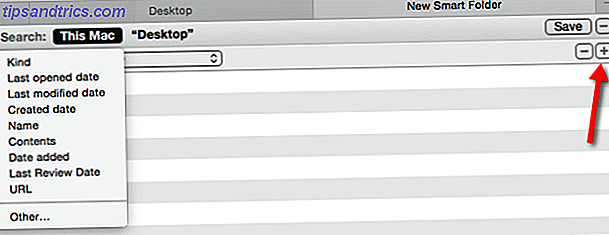
Till exempel kan vi skapa en sökmotor för filer som öppnats under de senaste två veckorna. Ytterligare attribut inkluderar att söka efter specifika typer av filer, till exempel program, PDF-filer, bilder eller textfiler. Den här smarta mappen kommer att fånga alla filer baserat på kriterierna utan att flytta filerna i sin ursprungliga mapp.

Du kan spara din smarta sökning som en permanent mapp var som helst på din Mac. Du kan också välja att lägga till den sparade mappen i Sidpanel i Finder-fönstren, där den snabbt kan nås.

Apples smarta mappfunktion innehåller dussintals andra attribut att välja mellan. Klicka på "Övrigt" i rullgardinsmenyn, och du kan lägga ut valda attribut i menyn för snabbare åtkomst.

Högerklicka på en sparad smart mapp för att visa och redigera kriterierna.

Apples smarta mappar arbetar för enkla sökningar, men du kommer snart att märka begränsningar. Exempelvis innehåller insamling av attribut inte ett sätt att utesluta vissa typer av filer från en sökning, men du kan bara ange en typ av filer att söka efter.
Smarta sökningar tillåter inte heller att söka flera platser på din Mac på en gång, och de tillåter dig inte att utesluta specifika platser. Du kan inte spara sökningar som mallar som ska användas som grund för nya smarta mappar. Det är här HoudahSpot kommer in, med många fler fördelar.
HoudahSpot Smart Searching
HoudahSpot fungerar på samma sätt som Apples smarta Finder-mappar, men du ser att det erbjuder flera fler alternativ, och dess funktioner gör det lättare att skapa smarta mappar, samt att spara dem som mallar.

Även om applikationen kanske inte ser så intuitiv ut när du först öppnar den, kommer den med en samling smarta mappmallar för att komma igång. Så till exempel är programmallen inställd för att hitta alla dina applikationer, och därifrån kan du förfina din sökning, till exempel för att filtrera efter program som inte har öppnats nyligen.

Med den här typen av sökning kan du välja att ta bort de här programmen eftersom du inte använder dem längre. Radera filer kan göras från HoudahSpot.
Som med Apples smarta mappsökning kan HoudahSpot söka efter nyligen öppnade filer, men märka att det också innehåller ytterligare kriterier för att förfina sökningen. Som ett exempel kan Content Kind "inte" användas.

HoudahSpot låter dig släppa filtyper ovanpå ett nytt attribut för att skapa nya kriterier. Om jag till exempel vill utesluta .003 OmniOutliner-filer från min sökning, kan jag helt enkelt dra och släppa filen på en befintlig attribut för att göra det till ett kriterier.

Några andra användbara färdiga mallar inkluderar Long Lost Files, som samlar in innehåll som inte har öppnats på över fem år. Observera i kriterierna kan HoudahSpot utesluta mappar från sökningar och även söka mer än ett datumintervall. Det kan också innehålla mer än en plats på din Mac och / eller utesluta andra.

Arbeta med funktioner
En nackdel med HoudahSpot är att du inte kan spara sökningar i Finderens sidofält. Men de kan sparas och öppnas på nytt på din Mac. HoudahSpot möjliggör också att skapa flera sökningar som flikar i programmet, vilket liknar hur flera fönster kan öppnas som flikar i Finder.

Observera också i informationsrutan hur HoudahSpot ger en snabb titt på utvalda filer, förutom metadata om filer, vilket kan vara användbart för vidare raffinering av forskning. Till exempel raffinerade jag en bildsökning som fångar mina senaste importerade iPhone-kamerabilder, genom att helt enkelt klicka på Enhetsmodellen (iPhone 6) i listan med attribut för bildfiler.

Om du gör flera typer av sökningar med liknande attribut ger HoudahSpot en utdragsfunktion som gör det möjligt att spara flera attribut som ska användas för att skapa en ny sökning. Så, till exempel, kan du spara ett datumutdragsintervall för de tre första månaderna av det aktuella året eller ett för ett visst föregående år.
För att skapa ett kriterium för kriterier, starta en ny smart sökflik på Arkiv- menyn, sätt och markera alla dina kriterier och klicka sedan på Sök> Spara som kod .

På samma sätt kan du skapa anpassade mallar för olika typer av sökningar du utför regelbundet.
Kraftfullt verktyg för avancerad sökning
HoudahSpot kanske inte vädjar till alla allmänna Mac-användare, men för avancerade sökprogram är en bra investering för kraftanvändare som hanterar massor av filer och data. Du kan snabbt skapa sökningar som skulle ta dubbelt så lång tid (eller skulle vara omöjligt) med Apples begränsade funktioner.
Förutom smarta mappar rekommenderar vi starkt att du utnyttjar andra automatiseringsprogram som programmet för tredje part. Tangentbord Maestro Automatiser allt på din Mac med Keyboard Maestro [Mac] Automatisera allt på din Mac med Keyboard Maestro [Mac] Jag har skrivit flera artiklar om Mac-automation, inklusive en MUO Automation Guide om hur du kommer igång med Apples Automator och de inbyggda OS X-funktionerna för att skapa smarta mappar, spellistor, album och brevlådor. Men ... Läs mer, mapphanteringsprogrammet Hazel Hazel - Utföra uppdrag på din Mac så att du inte behöver hala - Utföra uppdrag på din Mac Så du behöver inte jag har tidigare skrivit en hel MUO-guide om hur du använder Apples smarta mappar och Automator-program, men en klassisk tredjepartsapplikation som heter Hazel, är en av mina personliga automatiseringsassistenter som arbetar i bakgrunden, ... Läs mer och de kraftfulla smarta mapparna, albumen och spellistorna som finns i Apples standardprogram.
Låt oss veta hur du använder smart mappteknik, och vad du tycker om HoudahSpot.
Bildkrediter: optiskt glas med mapp Via Shutterstock